Để tham gia vào những trận chiến căng thẳng trong game PUBG, game thủ cần một bộ PC gaming đáp ứng đủ yêu cầu về phần cứng để tránh giật lag và tụt FPS. Trong bài viết này, chúng tôi sẽ giới thiệu các cấu hình phù hợp để chơi PUBG trên PC, từ mức tối thiểu đến đề xuất, cũng như những cách tối ưu hóa giúp bạn có trải nghiệm tốt nhất. Hãy cùng khám phá để chuẩn bị cho những trận chiến sinh tồn đỉnh cao!
PUBG là gì, cách tải PUBG về máy tính PC?
Nếu bạn muốn trải nghiệm tựa game PUBG trên PC nhưng chưa biết cách tải và cài đặt, bài viết này sẽ hướng dẫn bạn chi tiết từ A đến Z.
PUBG Là Gì?
PUBG (PlayerUnknown’s Battlegrounds) là một trò chơi thuộc thể loại battle royale, do PUBG Studios phát triển và phát hành bởi Krafton. Trò chơi được ra mắt lần đầu tiên vào năm 2017 và nhanh chóng trở thành một trong những tựa game sinh tồn phổ biến nhất trên toàn cầu.
Trong PUBG, người chơi sẽ được thả xuống một hòn đảo cùng với 99 người khác. Nhiệm vụ chính là tìm kiếm vũ khí, trang bị và chiến đấu để trở thành người sống sót cuối cùng. Trò chơi kết hợp giữa chiến thuật, kỹ năng bắn súng và khả năng sinh tồn, tạo nên những trận chiến căng thẳng và đầy kịch tính.

Cách Tải PUBG Về Máy Tính PC
Để chơi PUBG trên PC, bạn có thể tải game thông qua nền tảng Steam hoặc trực tiếp từ trang chủ của PUBG. Dưới đây là hướng dẫn chi tiết:
Steam là nền tảng chính để tải PUBG trên PC. Để tải game, bạn làm theo các bước sau:
1. Tải Steam:
Truy cập trang web chính thức của Steam: https://store.steampowered.com
Nhấn vào nút Install Steam để tải về.
Cài đặt Steam trên máy tính.
2. Đăng Nhập Hoặc Tạo Tài Khoản Steam:
Nếu đã có tài khoản Steam, hãy đăng nhập.
Nếu chưa có, nhấn vào Create Account để tạo tài khoản mới.
3. Tìm PUBG Trên Steam:
Mở ứng dụng Steam và nhập "PUBG: Battlegrounds" vào thanh tìm kiếm.
Nhấn vào PUBG: Battlegrounds và chọn Play Game để bắt đầu tải về.
4. Cài Đặt PUBG:
Chọn ổ đĩa cài đặt có đủ dung lượng.
Nhấn Next để bắt đầu quá trình tải xuống và cài đặt.
Sau khi hoàn tất, nhấn Play để bắt đầu chơi game.

Tại sao nhiều người chơi game PUBG?
PUBG (PlayerUnknown’s Battlegrounds) thu hút hàng triệu người chơi trên toàn thế giới nhờ lối chơi battle royale hấp dẫn và đầy tính cạnh tranh.
Trong mỗi trận đấu, 100 người chơi sẽ được thả xuống một hòn đảo, thu thập vũ khí, trang bị và chiến đấu để trở thành người sống sót cuối cùng. Chính yếu tố sinh tồn kết hợp với kỹ năng bắn súng và chiến thuật đã tạo nên sức hút đặc biệt cho PUBG.
Bên cạnh đó, game sở hữu đồ họa chân thực, bản đồ rộng lớn với nhiều địa hình đa dạng, mang lại trải nghiệm chiến đấu sống động và kịch tính.
PUBG còn thường xuyên cập nhật nội dung mới, bổ sung chế độ chơi, vũ khí và trang bị, giúp game không bị nhàm chán theo thời gian.
Ngoài ra, việc hỗ trợ đa nền tảng như PC, console và mobile giúp PUBG tiếp cận đông đảo người chơi hơn. Game cũng là nơi để bạn bè kết nối, lập đội và cùng nhau trải nghiệm những trận đấu căng thẳng, gia tăng sự tương tác và tính giải trí cao.

Cấu hình chơi PUBG cho PC desktop
Để chơi game PUBG mượt mà, người chơi cần một cấu hình máy tính đủ mạnh. Dưới đây là các cấu hình từ tối thiểu, khuyến nghị đến max setting và cả cấu hình dành cho streamer PUBG.
Cấu Hình Chơi PUBG PC Max Setting
Nếu bạn muốn trải nghiệm PUBG ở mức đồ họa cao nhất với FPS ổn định, bạn cần một PC mạnh với phần cứng cao cấp.
Cấu hình max setting PUBG:
Hệ điều hành: Windows 10/11 64-bit
CPU: Intel Core i7-12700K hoặc AMD Ryzen 7 5800X
RAM: 32GB DDR4 hoặc DDR5
Card đồ họa: NVIDIA GeForce RTX 4080 / AMD Radeon RX 7900 XTX
Dung lượng ổ cứng: SSD NVMe 1TB
DirectX: Phiên bản 12
Cấu hình này giúp bạn chơi PUBG ở độ phân giải 1440p hoặc 4K với FPS cao, trải nghiệm hình ảnh sắc nét và mượt mà nhất.
Cấu Hình Tối Thiểu Chơi PUBG
Nếu bạn chỉ muốn chơi PUBG với mức thiết lập cơ bản, đây là cấu hình tối thiểu mà bạn cần:
Hệ điều hành: Windows 10 64-bit
CPU: Intel Core i5-4430 hoặc AMD FX-6300
RAM: 8GB
Card đồ họa: NVIDIA GeForce GTX 960 / AMD Radeon R7 370
Dung lượng ổ cứng: HDD hoặc SSD 40GB trống
DirectX: Phiên bản 11
Với cấu hình này, bạn có thể chơi PUBG ở mức đồ họa thấp với FPS khoảng 30-50. Tuy nhiên, để có trải nghiệm mượt mà hơn, bạn nên nâng cấp lên SSD thay vì HDD.

Cấu Hình Khuyến Nghị Chơi PUBG
Nếu bạn muốn chơi PUBG với thiết lập đồ họa trung bình đến cao và duy trì FPS ổn định, đây là cấu hình khuyến nghị:
Hệ điều hành: Windows 10/11 64-bit
CPU: Intel Core i5-6600K hoặc AMD Ryzen 5 1600
RAM: 16GB
Card đồ họa: NVIDIA GeForce GTX 1060 6GB / AMD Radeon RX 580
Dung lượng ổ cứng: SSD 500GB
DirectX: Phiên bản 11
Cấu hình này giúp bạn chơi PUBG ở mức đồ họa trung bình-cao với độ phân giải 1080p và FPS ổn định trên 60.
Cấu Hình Chơi PUBG Và Stream (Cấu Hình Streamer PUBG)
Nếu bạn muốn vừa chơi PUBG mượt mà vừa livestream, bạn sẽ cần một cấu hình mạnh hơn để đảm bảo không bị giật lag.
Hệ điều hành: Windows 11 64-bit
CPU: Intel Core i9-13900K hoặc AMD Ryzen 9 7950X
RAM: 32GB DDR5
Card đồ họa: NVIDIA GeForce RTX 4090 / AMD Radeon RX 7900 XTX
Dung lượng ổ cứng: SSD NVMe 2TB
Internet: Kết nối tốc độ cao, tối thiểu 10 Mbps upload
Cấu hình này giúp bạn vừa chơi PUBG ở mức đồ họa cao vừa livestream với chất lượng 1080p hoặc 1440p mà không bị ảnh hưởng đến hiệu suất.
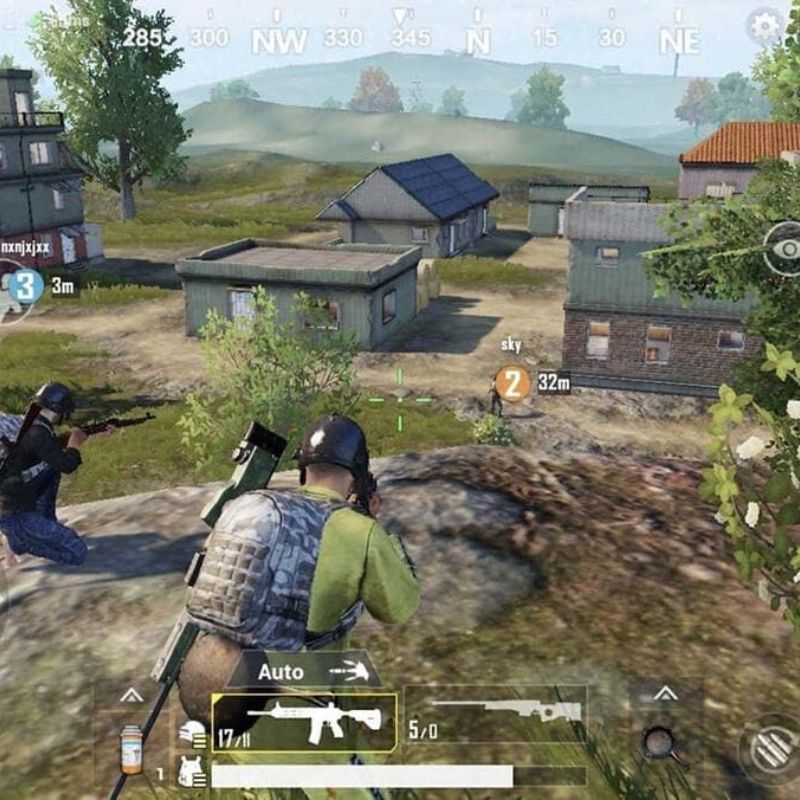
Cách bật max setting khi chơi game PUBG
PUBG là một tựa game có đồ họa đẹp mắt, và để trải nghiệm game một cách chân thực nhất, nhiều game thủ muốn bật max setting. Tuy nhiên, để làm điều này, bạn cần có một cấu hình mạnh và biết cách tối ưu các cài đặt đồ họa trong game. Dưới đây là hướng dẫn chi tiết giúp bạn bật max setting khi chơi PUBG.
Bước 1: Mở PUBG và vào phần cài đặt
Trong game, nhấn ESC → chọn Settings → vào tab Graphics.
Bước 2: Điều Chỉnh Cài Đặt Đồ Họa
Dưới đây là các thông số để bật max setting:
Display Mode: Fullscreen
Resolution: 1920x1080 hoặc 2560x1440 (nếu màn hình hỗ trợ)
Brightness: 50-60% (tùy theo sở thích)
Render Scale: 100-120% (nếu máy đủ mạnh, có thể tăng để có hình ảnh sắc nét hơn)
FPP Camera FOV: 103-110 (tùy sở thích, càng cao góc nhìn càng rộng)
Overall Quality: Ultra
Anti-Aliasing: Ultra
Post-Processing: Ultra
Shadows: Ultra
Textures: Ultra
Effects: Ultra
Foliage: Ultra
View Distance: Ultra
Motion Blur: Off (tắt để tránh nhòe hình khi di chuyển)
V-Sync: Off (tắt để giảm độ trễ, nếu gặp hiện tượng xé hình thì bật lên)
Sau khi điều chỉnh, nhấn Apply để lưu thay đổi.

Cập Nhật Driver Card Đồ Họa
Để đảm bảo hiệu suất tối đa, bạn cần cập nhật driver card đồ họa mới nhất:
NVIDIA: Tải driver mới nhất từ GeForce Experience
AMD: Tải driver mới nhất từ AMD Radeon Software
Sau khi cập nhật, khởi động lại máy tính để áp dụng thay đổi.
Tối Ưu Hóa Windows Để Chạy PUBG Mượt Mà Hơn
Tắt ứng dụng chạy nền: Nhấn Ctrl + Shift + Esc → vào Task Manager → tắt các ứng dụng không cần thiết.
Bật chế độ hiệu suất cao: Vào Control Panel → Power Options → chọn High Performance.
Tắt Windows Game Mode: Vào Settings → Gaming → Game Mode → chuyển sang Off.
Tắt ứng dụng chạy nền của Windows: Nhấn Win + I → vào Privacy → Background Apps → tắt các ứng dụng không cần thiết.

Lưu ý khi bật max setting chơi game PUBG
Việc bật max setting trong PUBG giúp trải nghiệm đồ họa sắc nét và chân thực hơn, nhưng bạn cũng cần lưu ý một số yếu tố để tối ưu hiệu suất và trải nghiệm chơi game.
Kiểm Tra Độ Nhạy Của Game
Sau khi chỉnh max setting, bạn nên kiểm tra lại độ nhạy của chuột để đảm bảo thao tác ngắm bắn, di chuyển vẫn mượt mà. Một số bước quan trọng gồm:
Kiểm tra DPI của chuột: Nếu bạn dùng chuột gaming, hãy điều chỉnh DPI phù hợp (400 - 1600 DPI tùy theo sở thích).
Điều chỉnh Sensitivity trong game: Vào Settings → Mouse Sensitivity và chỉnh các thông số như:
General Sensitivity: 40-50
Vertical Sensitivity Multiplier: 1.0
Targeting Sensitivity: 30-45
Scoping Sensitivity: Điều chỉnh tùy theo thói quen sử dụng súng.
Tắt Mouse Acceleration: Điều này giúp chuột hoạt động chính xác hơn khi di chuyển nhanh hoặc chậm.
Sau khi thiết lập, bạn nên thử chơi vài trận để cảm nhận và điều chỉnh lại nếu cần.

Thay Đổi Cự Ly Ống Ngắm Và Trường Hợp Khác
Cự ly ống ngắm (Scope Distance) và một số thiết lập khác cũng ảnh hưởng đến trải nghiệm bắn súng trong PUBG, đặc biệt khi bạn bật max setting.
Tăng FOV (Field of View):
Vào Settings → Graphics → FPP Camera FOV
Nên đặt từ 100 - 103 để có góc nhìn rộng hơn mà không làm méo hình ảnh.
Chỉnh Zeroing Distance:
Khi sử dụng súng bắn tỉa hoặc súng trường, bạn có thể chỉnh Zeroing Distance để phù hợp với khoảng cách mục tiêu.
Nhấn Page Up / Page Down để thay đổi cự ly (100m, 200m, 300m...).
Chỉnh Crosshair Color:
PUBG cho phép thay đổi màu tâm ngắm, bạn nên chọn màu nổi bật như đỏ hoặc xanh dương để dễ quan sát hơn.
Tắt Motion Blur:
Hiệu ứng này làm hình ảnh mượt hơn khi xoay camera nhưng có thể gây nhòe, làm giảm tầm nhìn trong combat.
Tùy vào nhu cầu, bạn có thể chọn cấu hình tối thiểu để chơi game PUBG ở mức thiết lập cơ bản, cấu hình khuyến nghị để có FPS ổn định, hoặc cấu hình cao cấp để bật max setting với hình ảnh sắc nét. Hy vọng bài viết của lapdatphonggame24h sẽ giúp bạn lựa chọn được cấu hình phù hợp để chiến PUBG một cách mượt mà nhất!